Programmā Word 2013 esošās tabulas izskatās līdzīgas Excel izklājlapas šūnām, taču atšķirībā no Excel jūs nevarat sākt formulu, vienkārši ierakstot vienādības zīmi. Word formulās var izmantot arī citu apzīmējumu, atsaucoties uz skaitļu kopām pēc to relatīvās pozīcijas. Lai pievienotu tabulas šūnas, izmantojot funkciju SUM, ievietojiet formulu no cilnes Izkārtojums.
Summa šūnas tabulā
1. darbība. Sāciet formulu

Attēla kredīts: Attēlu sniedza Microsoft
Tabulā noklikšķiniet uz mērķa šūnas, atveriet Izkārtojums cilni un noklikšķiniet Formula sadaļā Dati.
Dienas video
Padoms
Jūs neredzēsit cilni Izkārtojums, kamēr nenoklikšķināsit uz šūnas tabulā.
2. darbība: apkopojiet visu virzienu
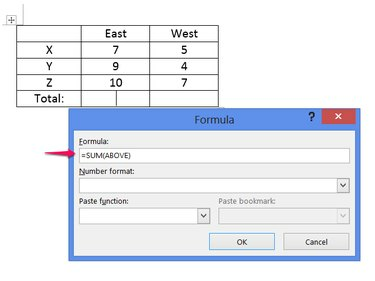
Attēla kredīts: Attēlu sniedza Microsoft
Uzrakstiet formulu, izmantojot funkciju =SUMMA lai pievienotu šūnas. Pirmoreiz atverot formulas logu, Word pēc noklusējuma tiek izmantota formula =SUMMA (AUGŠĀ). Ja vēlaties pievienot visas šūnas virs atlasītās šūnas, nekas nav jāmaina. Lai pievienotu šūnas no cita virziena, mainiet formulu uz =SUMMA (ZEMĀK), =SUMMA(KREISI) vai =SUMMA (LABĀJĀ).
Padoms
Lai pievienotu šūnas no diviem virzieniem, ierakstiet abas, atdalot tās ar komatu, piemēram, =SUMMA (AUGŠĀ, APAKS).
3. darbība: mainiet skaitļu formātu

Attēla kredīts: Attēlu sniedza Microsoft
Ja nepieciešams, izvēlieties skaitļa formātu. Ja nav atlasīts skaitļu formāts, formulas rezultāts tiek rādīts bez formatējuma, kas līdzinās Excel vispārīgajam formatējumam. Lielāko daļu laika jums nav jāizmanto formāts. Word arī ļauj rakstīt savu formātu, izmantojot tāda pati sistēma kā programmā Excel. Klikšķis labi lai pabeigtu formulu.
4. darbība: Summējiet specifiskās šūnas

Attēla kredīts: Attēlu sniedza Microsoft
Lai pievienotu konkrētas šūnas, nevis visu virzienu, skatiet šūnu atrašanās vietas funkcijā SUM. Lai gan programmā Word netiek rādīti rindu un kolonnu virsraksti, piemēram, Excel, tajā tiek izmantota viena un tā pati terminoloģija: rindās tiek izmantoti cipari, bet kolonnās - burti. Piemēram, lai pievienotu šūnu trīs pa labi, trīs uz leju un šūnu zem tās, izmantojiet formulu =SUM(C3:C4).
Padoms
Izvēlnē Ielīmēšanas funkcija ir saīsne jaunu funkciju pievienošanai formulai. Tā kā Word ievieto funkciju SUM, tiklīdz atverat logu, jums tā nav jāizmanto šim uzdevumam.
Ievietojiet Excel izklājlapu
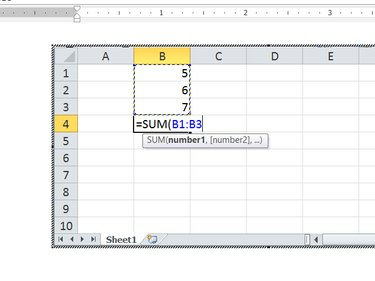
Attēla kredīts: Attēlu sniedza Microsoft
Vēl viens veids, kā Word dokumentā pievienot šūnas, ir ievietot Excel izklājlapu. Klikšķis Tabula cilnē Ievietot, it kā ievietotu tabulu, bet tā vietā, lai izvēlētos tabulas izmēru, noklikšķiniet uz Excel izklājlapa. Ievietotās izklājlapas darbojas tieši tāpat kā izklājlapas programmā Excel, ļaujot vienkārši ierakstīt funkciju =SUMMA vēlamajā šūnā.
Padoms
Ievietotās izklājlapas atbalsta visas Excel funkcijas, savukārt Word ir daudz mazāka funkciju izvēle.




